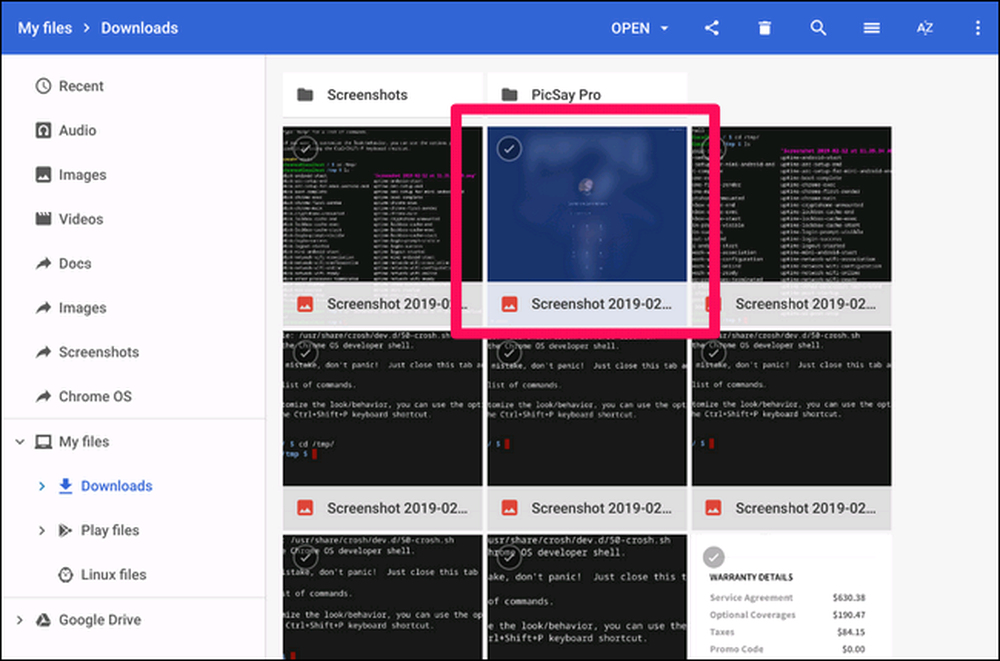Как да запазите екранни снимки на екрана за влизане в Chrome OS
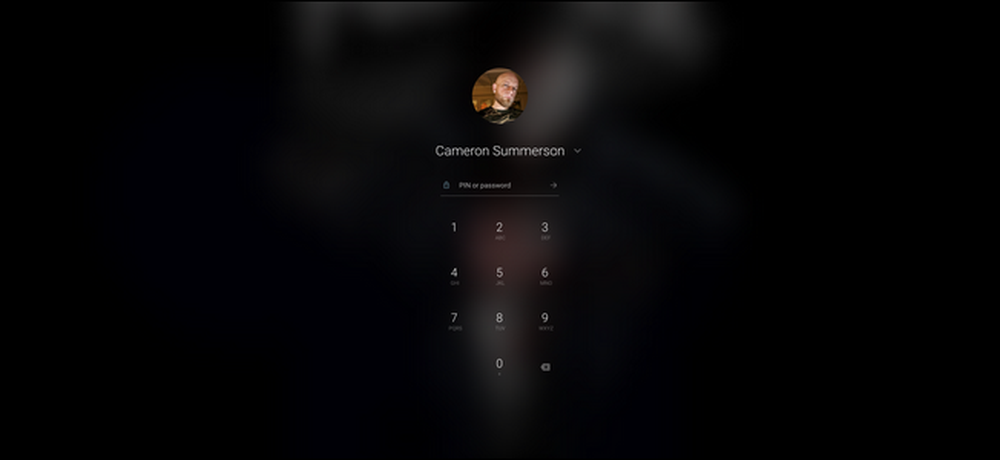
Възможно е да няма много причини да правите екранни снимки на екрана за вход в своя Chromebook. Ако някога се наложи обаче, това е ненужно дълъг процес. Ето как да го направите.
Първо, трябва да знаете как да направите скрийншот, което е изненадващо лесно: натиснете клавишите Ctrl и []]] едновременно. (Клавишът „[]]] се намира над клавиша 6 на номерационния ред на клавиатурата.) Бум, направена е снимка. Тази част работи навсякъде - дори на екрана за вход.
Проблемът идва, когато се опитате да извлечете споменатата снимка на екрана, защото няма да я намерите в местоположението по подразбиране в профила си. Тъй като не сте влезли в профила си, системата не може да я свърже с профил в Chromebook.
И къде го съхранява? В временна директория. Екранната снимка (и) ще остане тук дори след като влезете в системата - просто трябва да знаете как да я копирате в профила си, което ще изисква известно време в обвивката на Chrome OS..
Това може да звучи смущаващо, но обещавам, че е доста просто - просто трябва да напишете няколко команди и ще се разклатите.
Така че, давай напред и да задействаш Crosh, като натиснеш Ctrl + Alt + T. Ето, напишете черупка и натиснете Enter.
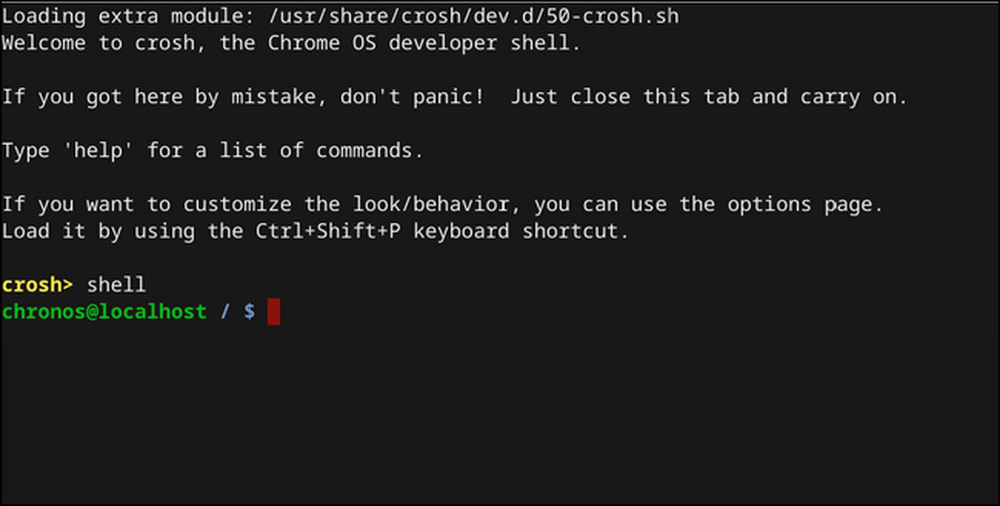
В черупката отидете до директорията tmp, като напишете следното: cd / tmp /

Сега ще трябва да намерите файла с изображението. Тип LS за извеждане на списък с всички файлове в тази директория.
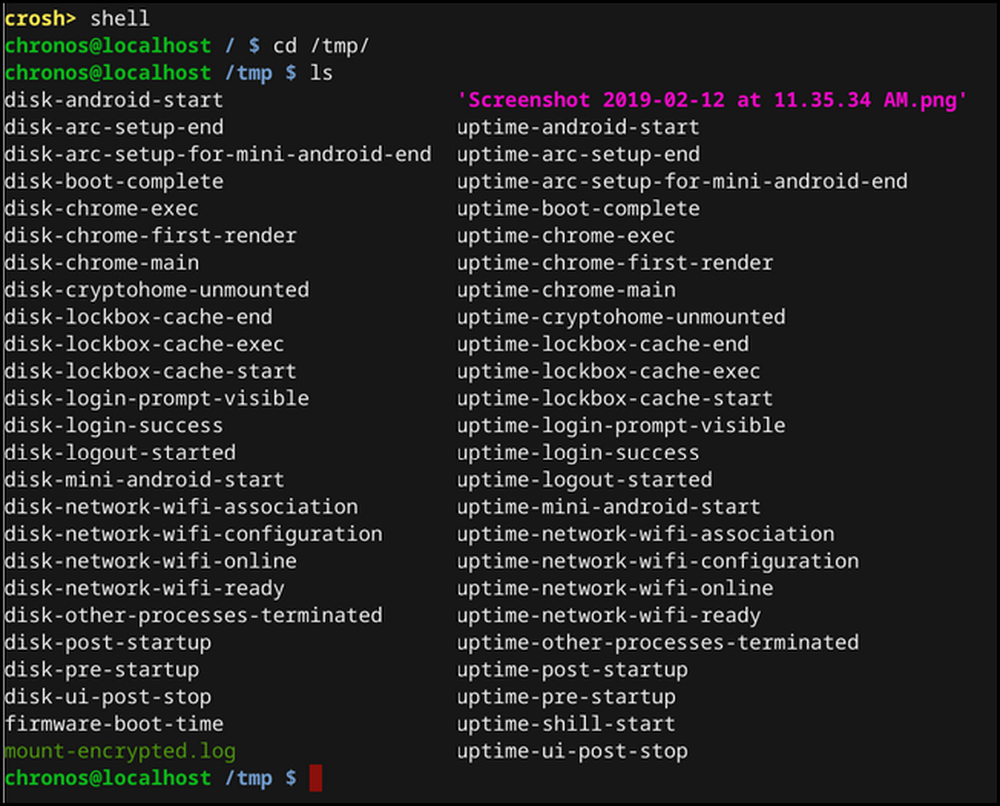
След като забележите файла, въведете следното, за да го преместите в директорията „Изтегляния“:
cp '' ~ / Изтегляния /
Не забравяйте единичните кавички тук - защото името на файла има интервали в него, това указва на системата, че 'е цялото име на файла.
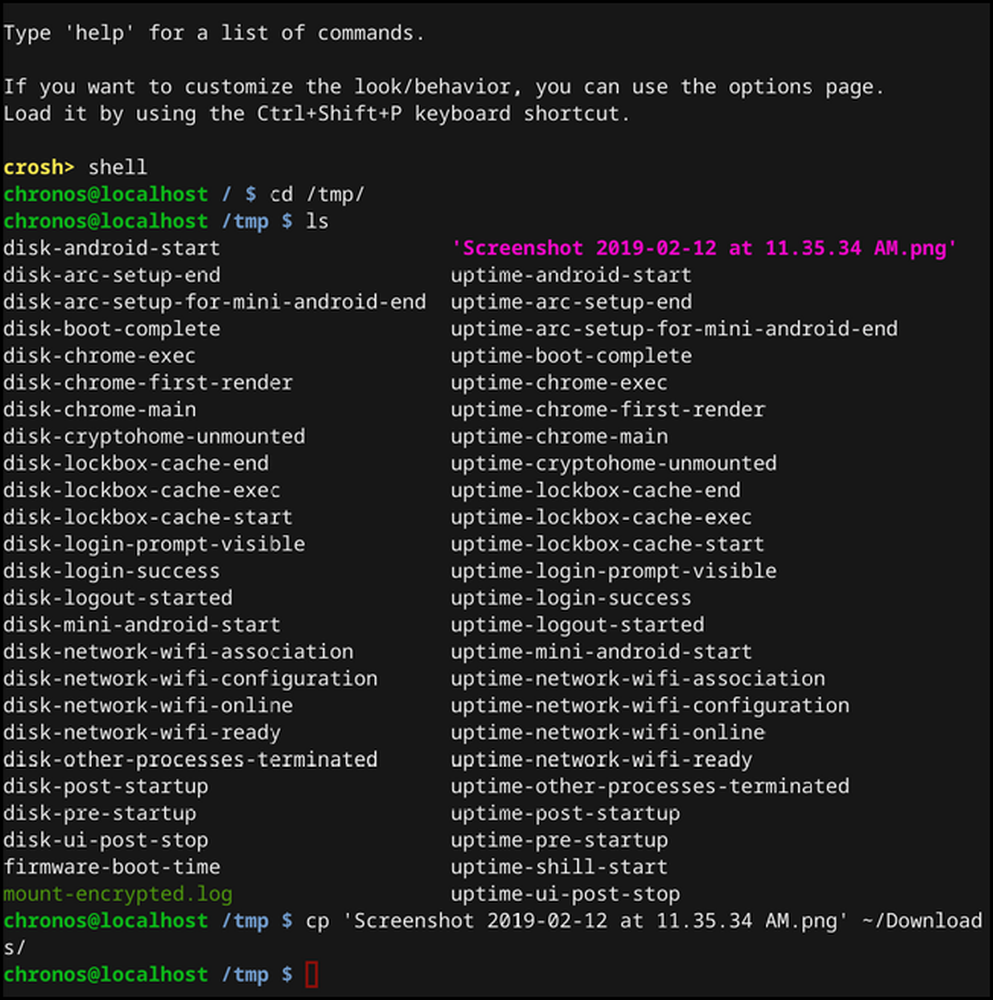
Ако сте въвели правилно, няма да получите никакво уведомление тук, както е показано на снимката по-горе. Ако не е наред, ще видите грешка.
Ако всичко върви по план, екранната ви снимка сега ще бъде в папката за изтегляния. Поздравления за вземането на ненужно сложните, но необходими стъпки, за да направите нещо, което трябва да бъде много по-просто.